Berikut langkah langkah yang kamu perlu ikuti untuk mengatur konfigurasi plugin Perfmatters di produk Insta Web platform di Jagoan Hosting.
- Jika sudah install plugin litespeed cache, langsung ke step 2. Jika belum, lakukan installasi plugin dengan panduan ini.
- Masuk ke menu Insta
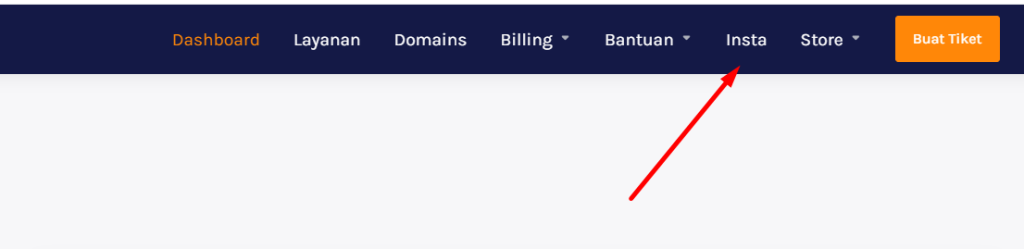
- Masuk ke halaman detail website
- Klik “Kelola Website”
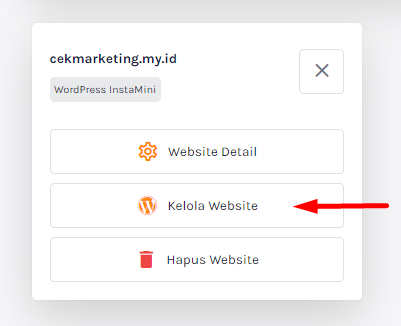
- Tunggu beberapa saat hingga kamu berhasil masuk ke wp-admin
- Temukan menu “Plugins” – “Installed plugin”
- Aktifkan plugin dengan klik tombol “Activate” dan tunggu beberapa sampai plugin berhasil diaktifkan
- Masih dimenu yang sama, lakukan konfigurasi plugin dengan klik tombol “setting”
- Klik pada tab “Asset”, aktifkan “Delay Java Script”
Scroll mouse kebawah dan aktifkan “Remove Unused CSS” pada bagian CSS
Klik “Save Changes”
- Pindah ke tab “Lazy Loading” , aktifkan :
- IFrames and videos
- Youtube Preview Tumbnails
- DOM Monitoring
- AddMissing Images Dimension
Klik “Save Changes”
- Pindah ke tab “Fonts” , aktifkan : “Local Google Fonts”. Klik “save changes”
- Selesai!
Itulah langkah-langkah dalam setting plugin Perfmatters di Insta Web Builder Jagoan Hosting. Jika kamu mengalami kendala atau ada yang perlu ditanyakan, silahkan menghubungi tim support melalui tiket dan chat yang ada di member area
